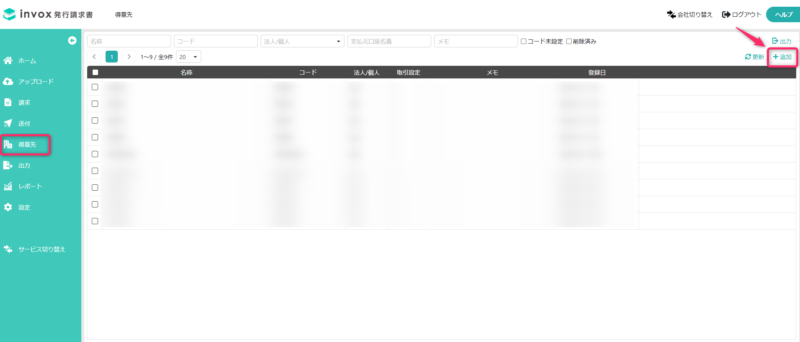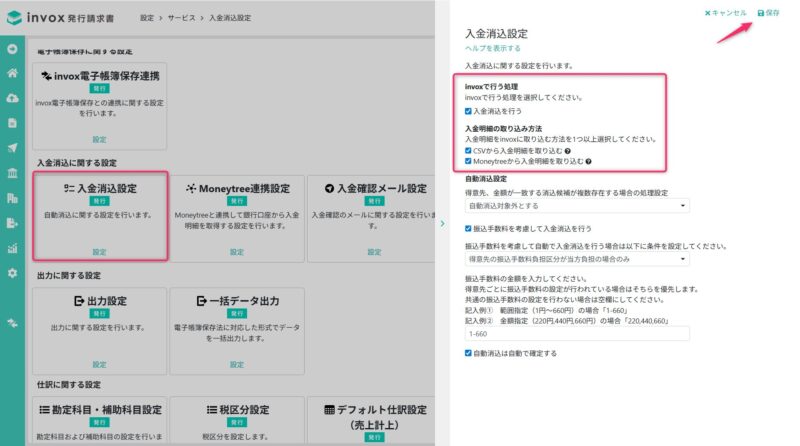invox発行請求書 クイックスタート
クイックスタートでは初めてinvox発行請求書を利用する方を対象に、請求データの登録から発行・入金消込の流れを体験いただくご案内をします。
設定については、管理者マニュアルの基本編、ワークフロー編、仕訳データ編を、基本的な操作方法についてはユーザマニュアルをそれぞれご覧ください。
目次
はじめに
invox発行請求書は請求書の作成から送付、入金消込までを自動化するクラウドサービスです。
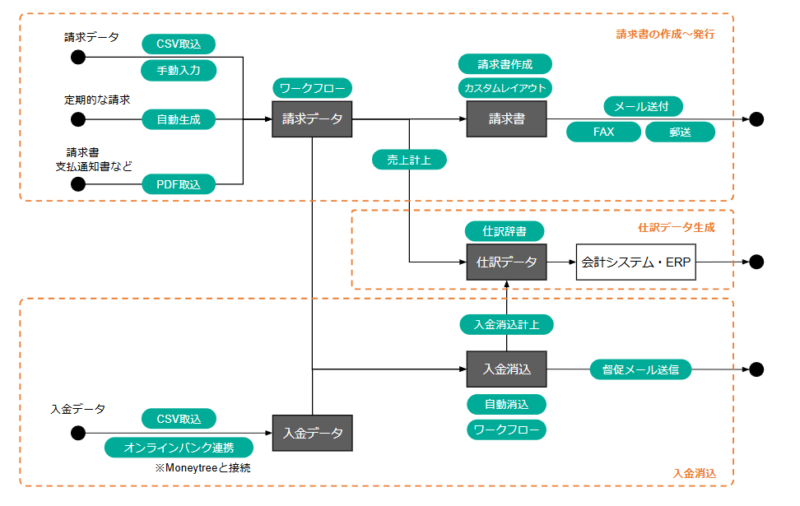
無料トライアル
無料トライアルでは有料版と同様の機能を利用し、10件までの請求書の作成と入金消込が無料でお試し頂けます。
ヘルプセンター
invox発行請求書ヘルプセンターには利用方法に関する様々な情報が記載されていますのでご不明な点がございましたらご覧ください。
得意先の登録
請求書を送付する得意先を1件登録します。
ここでは画面から登録しますがCSVファイルを作成しインポートする事も可能です。インポートについてはマスタのインポート方法を参照してください。
②得意先登録のウィンドウが開きますので、任意の名称を入れて保存します。
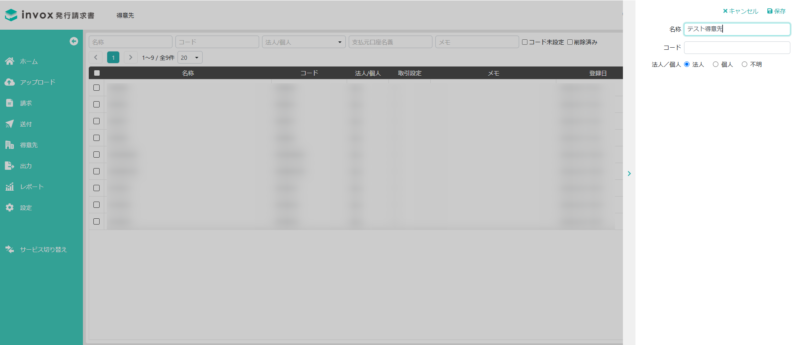
③得意先編集画面が開きますので、取引設定の右側の[追加]から取引設定を追加します。
取引設定では、得意先に対して請求書の請求書の送付方法や宛先・請求書のテンプレートの情報を自社の部門やプロジェクトごとに持つことができます。同一の得意先でも条件に応じて送付方法や宛先・請求書のテンプレートを切り替えたい場合は複数の取引設定を追加してください。
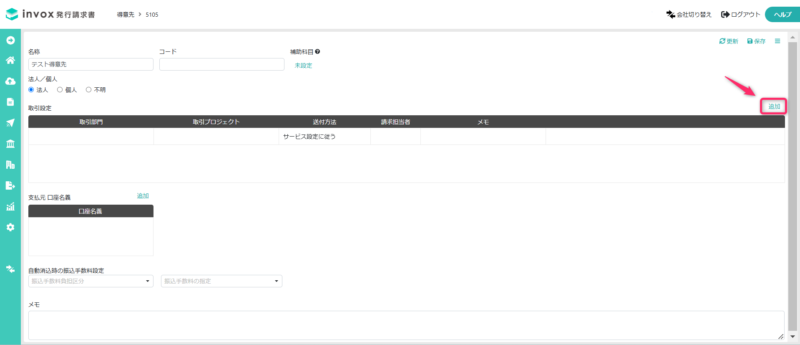
④取引設定に請求書に記載する宛先と送付方法、送付先を入力して保存します。
今回は下記画像の赤枠部分を入力してください。宛先1~5行目は任意で良いですが、後ほど実際に送信しますのでメールアドレスは実際に受信が可能なものを入力してください。
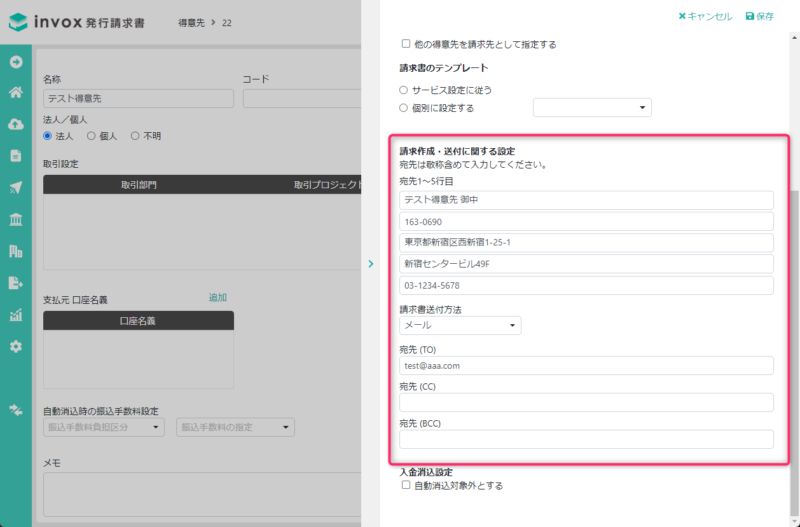
請求作成~送付
請求作成・送付設定
次に、請求書作成や送付に必要な設定を行います。
メニューの[設定]-[サービス]から[請求作成・送付設定]を開きます。
「請求書の生成・送付を行う」にチェックを入れ、送付設定は「メール(添付ファイル)」を選択し、「デフォルトの送付方法」にも「メール(添付ファイル)」を選択してください。
残りの項目は任意の値を選択して保存します。
登録番号が記載されたインボイスを発行したい場合は事業者・金額計算設定から登録番号を設定してください。
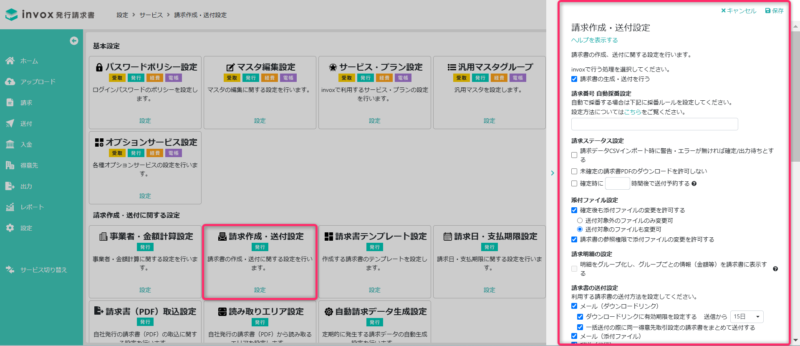
請求データの登録
次に、請求データを登録します。
請求データも今回は画面から登録しますが、CSVやPDFからも請求データを取り込む事も可能です。詳細は請求データのCSV取込、請求書(PDF)の取込手順を参照してください。
①メニューから[請求]を開き[請求書を作成する]を選択します。
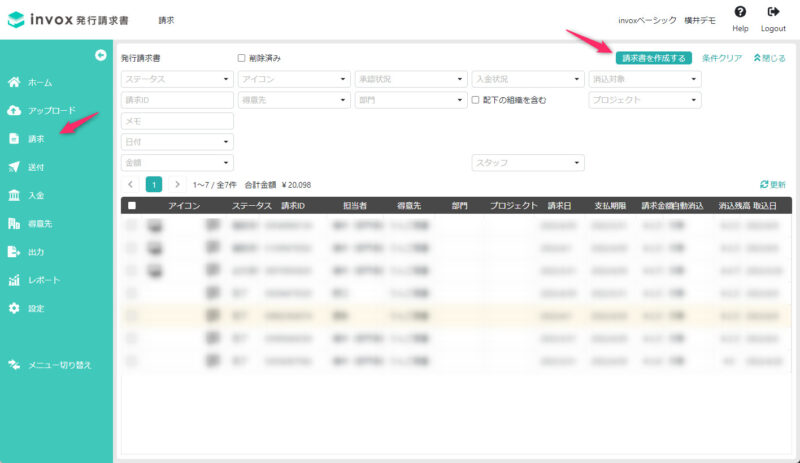
②請求書の基本情報のフォームが開きますので、先ほど登録した得意先を選択して[次へ]を選択します。
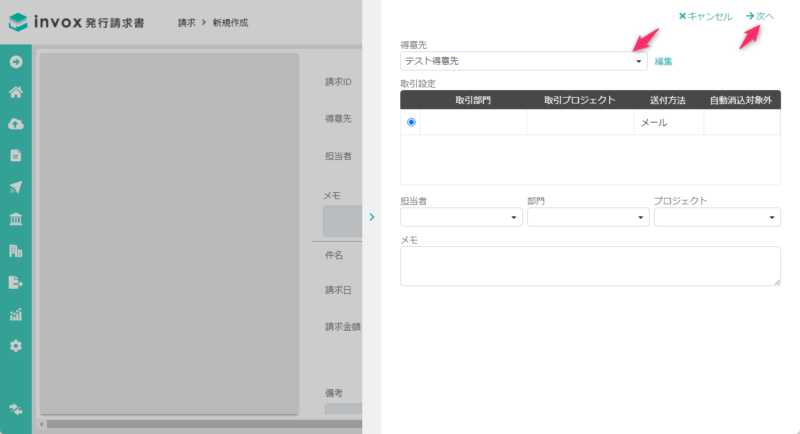
②請求内容のフォームが開きますので、任意の情報を入力し[保存]します。
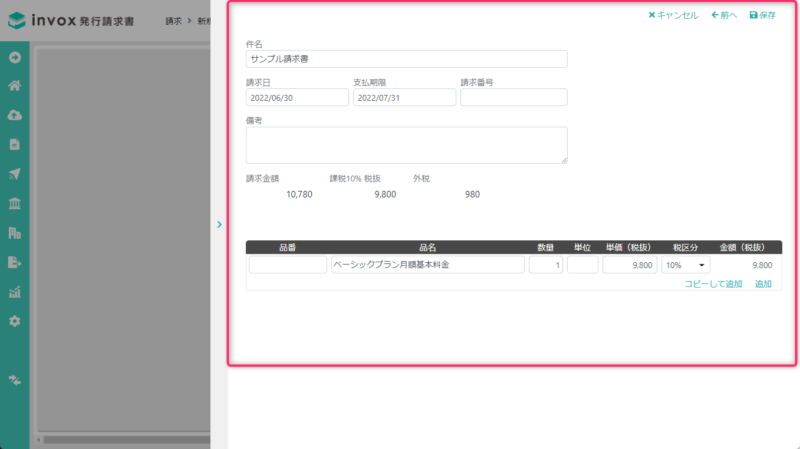
③請求データが保存され、請求書の内容が表示されます。内容を確認し、問題が無ければ[確定]してください。
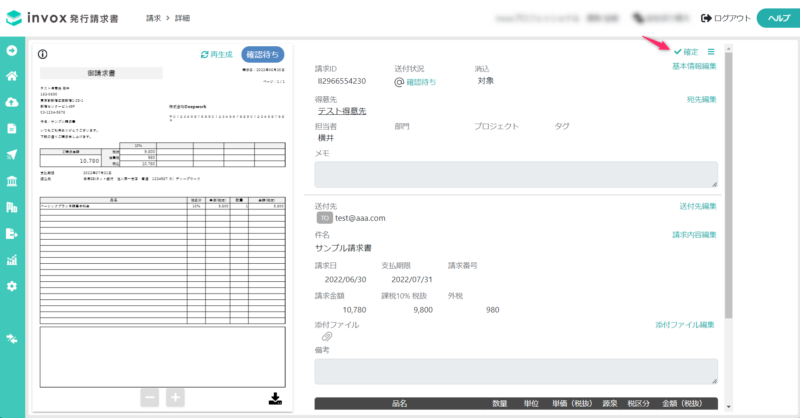
④確定すると送付可能になりますので[請求書送付]から送信し、メールの受信確認をしてください。
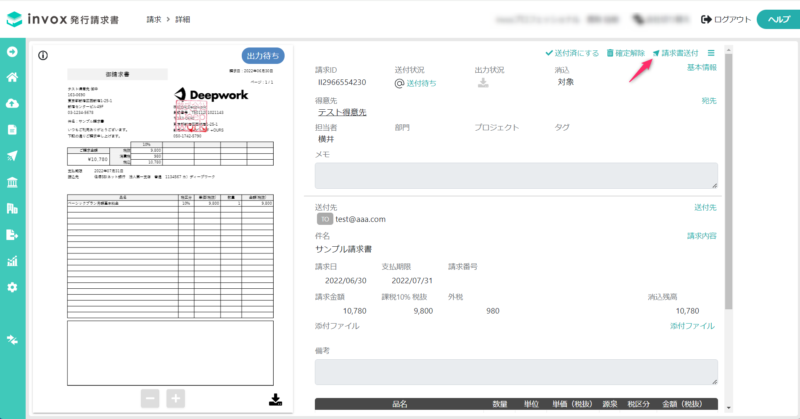
請求作成~送付のご紹介は以上となります。
送付するメールの内容の変更はメール設定、作成する請求書のレイアウトは請求書テンプレート設定から変更可能ですので、興味のある方はご確認ください。
続いて入金消込の流れをご紹介します。
入金消込
invox発行請求書ではMoneytreeと連携してオンラインバンクから取得した入出金の明細またはCSVファイルから取り込んだ明細と、請求データとで自動・手動で消込を行うことができます。
※入金消込の機能はベーシックプラン以上でご利用いただけます。
入金消込設定
入金消込を行う場合はまず消込設定を有効にする必要があります。メニューの[設定]-[サービス]から[入金消込設定]を開き”入金消込を行う”にチェックを入れてください。
続けて、入金明細をinvoxに取り込む方法を1つ以上選択して保存します。
・CSVから入金明細を取り込む
有効にすると[アップロード]の下に[入出金(CSV)]のメニューが表示されます。
・Moneytreeから入金明細を取り込む
有効にすると入[設定]-[サービス]-メニューの下に[Moneytree連携設定]が表示されます。
入金データの取込
入金消込を行う前に消込に利用する入出金明細をCSVもしくはオンラインバンクから取り込みます。
CSV取込を行う場合は入出金データのCSVアップロード、オンラインバンクから取り込む場合はMoneytree連携設定をご覧いただき、入出金明細の取込を行ってください。
自動入金消込
①自動入金消込の対象となるように入金明細と請求データを合わせる
自動入金消込で消し込むためには下記の様に入金金額と請求金額、取引内容と得意先の口座名義を一致する必要がありますので、上記で取り込んだ入金明細に合わせて、請求金額と得意先の口座名義を編集してください。自動入金消込の対象になるのは確定済みの請求データになりますので、忘れずに請求データの[確定]をしてください。
自動入金消込の詳細な条件は自動入金消込をご覧ください。
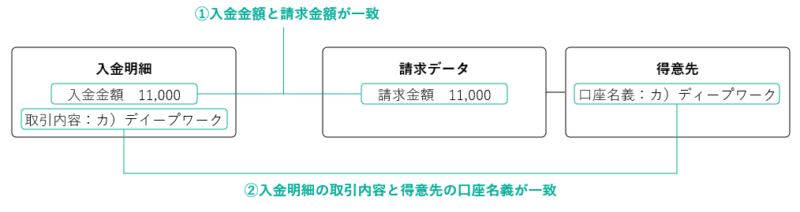
②自動入金消込の実行
自動入金消込はホーム画面か、入金一覧の画面から実行可能です。
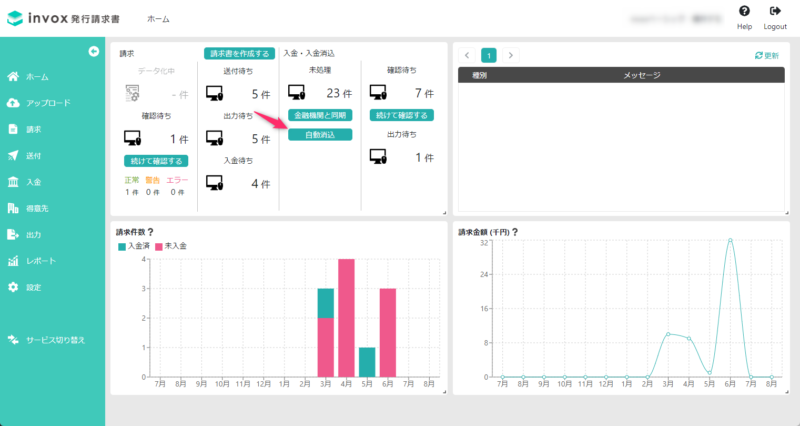
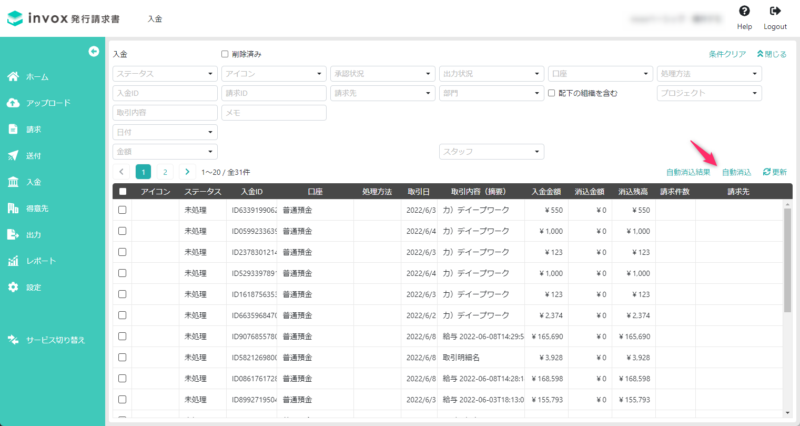
自動入金消込を行う対象の入金期間を入力して[実行]を選択します。
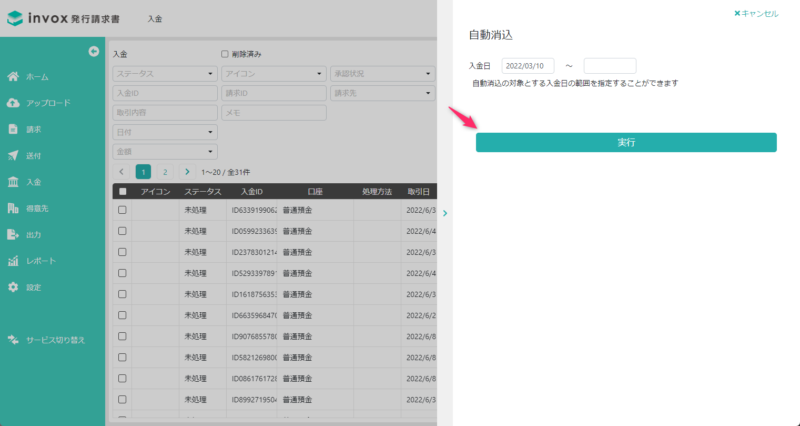
自動入金消込の処理がスタートします。自動入金消込処理は数分かかる可能性があります。そのままお待ちいただくか、右上の[閉じる]で画面を閉じ他の作業を行ってください。
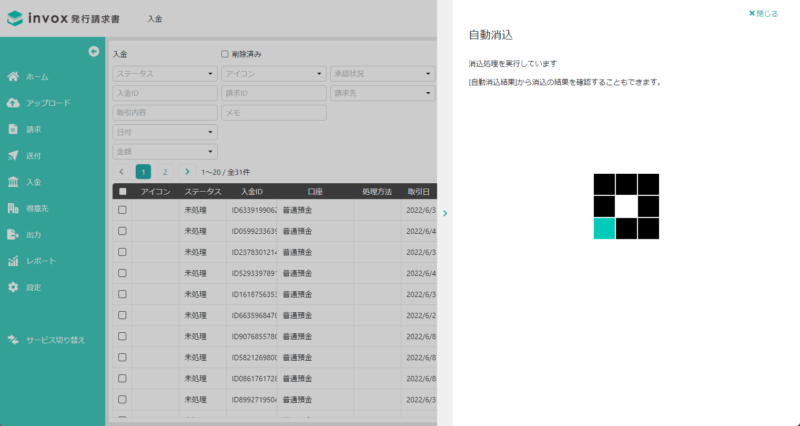
自動入金消込の処理が終了すると完了のメッセージが表示されます。[結果確認]から自動入金消込の結果をご確認いただけます。
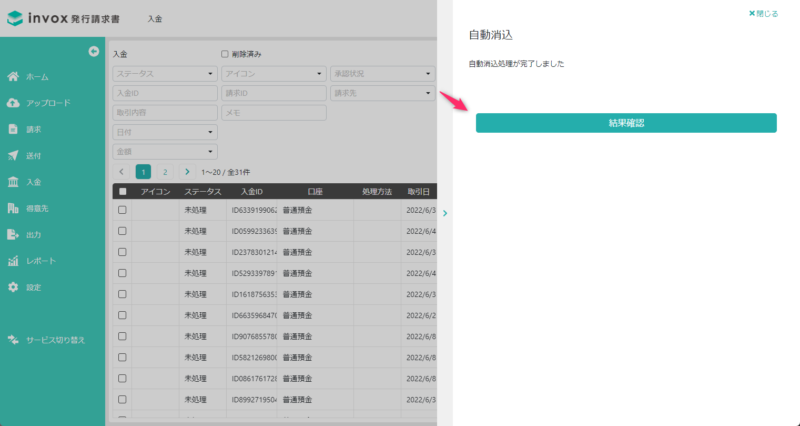
想定通りに消し込まれない場合は、自動入金消込できない場合の対処方法をご覧ください。
手動消込
手動の消込については手動消込をご覧ください。